
Šī programmatūra novērsīs izplatītākās datora kļūdas, pasargās jūs no failu zaudēšanas, ļaunprātīgas programmatūras, aparatūras kļūmes un optimizēs datoru maksimālai veiktspējai. Labojiet datora problēmas un noņemiet vīrusus tūlīt ar trim vienkāršām darbībām
- Lejupielādējiet Restoro datoru labošanas rīku kas nāk ar patentēto tehnoloģiju (patents pieejams šeit).
- Klikšķis Sāciet skenēšanu lai atrastu Windows problēmas, kas varētu izraisīt problēmas ar datoru.
- Klikšķis Labot visu lai novērstu problēmas, kas ietekmē datora drošību un veiktspēju
- Restoro ir lejupielādējis 0 lasītāji šomēnes.
Mākoņu tehnoloģija ir jaunākā lieta, kad runa ir par glabāšanu, jo tas ir lēts un pieejams veids, kā nodrošināt, ka dati tiek kaut kur glabāti, nepiepildot savus cietos diskus. Turklāt mākoņa krātuve lietotājiem atvieglo datu koplietošanu.
Viens lielisks mākoņkrātuves pakalpojuma piemērs ir Google disks. Šis pakalpojums ir ārkārtīgi uzticams, un jūs to pat varat izmantot bez maksas līdz noteiktam brīdim.
Tomēr mākoņu tehnoloģija joprojām ir programmatūra, un programmatūra vienmēr var kļūt par kļūdu upuri.
Piemēram, lietotāji ir bijuši ziņošana Google diskā netiek rādīti visi faili un mapes:
Man ir Google disks personālajam datoram vairākos datoros. Manā Google diskā ir apmēram 30 mapes, kurās ir 10 000 failu. Vienā datorā tas sinhronizēs 15 mapes un 6000 failus, citā - 29 mapes un visus failus, bet trešajā - 29 mapes un 9000 failus. Visi Google diski personālajam datoram katrā datorā tiek iestatīti tieši tāpat. Tas ir kļuvis ļoti nomākts, un jebkura palīdzība būtu ļoti pateicīga.
Spriežot pēc apraksta, šķiet, ka šis ir vienkāršs gadījums, kad faili netiek pareizi sinhronizēti. Par laimi, ir daudz labojumu, lai Google disks nesinhronizētu failus, un mēs tos uzskaitīsim zemāk esošajā rakstā.
Kā panākt, lai visas mapes tiktu parādītas Google diskā?
1. Pārtrauciet un atsāciet Google diska darbību
- Nospiediet Google disks poga uz Uzdevumjosla
- Atlasiet 3 punkti
- Izvēlieties Pauze
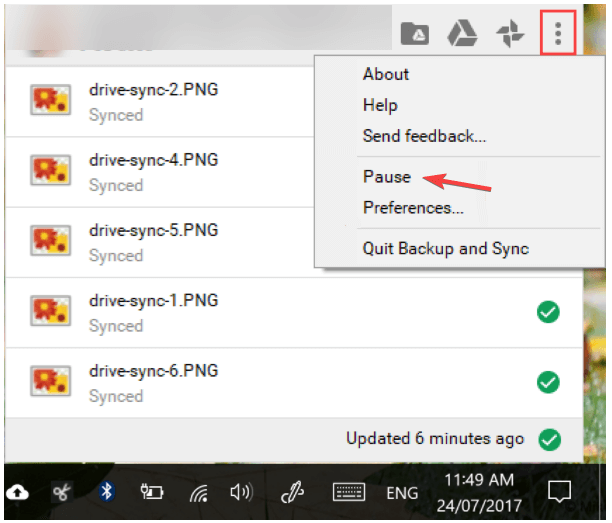
- Pagaidiet dažas sekundes, pēc tam atgriezieties un nospiediet Turpināt
2. Restartējiet Google Sync
- Nospiediet Google disks poga uz Uzdevumjosla
- Izeja to
- Atkārtoti palaidiet to no Sākt izvēlni
3. Palaidiet Google Backup App kā administratoru
- Nospiediet Windows
- Ar peles labo pogu noklikšķiniet Google disks un atlasiet, lai to palaistu ar administratora tiesībām
4. Atkāpieties
Ja datorā ir pieteikušies vairāki lietotāji, kuri izmanto Google disku, katru no tiem izrakstieties, līdz paliekat tikai jūs
5. Skatiet nesinhronizētos failus tiešsaistē
- Ar peles labo pogu noklikšķiniet uz Google diska ikonas uzdevumjoslā
- Tīmeklī atlasiet Apmeklēt Google disku
6. Pārliecinieties, vai visas mapes tiek pārbaudītas, lai sinhronizētu
- Uzdevumjoslā atveriet izvēlni Google disks
- Atveriet sadaļu Preferences
- Pārliecinieties, ka esat Sinhronizēt visu mapē Mans disks atlasīts, nevis Sinhronizēt tikai šīs mapes
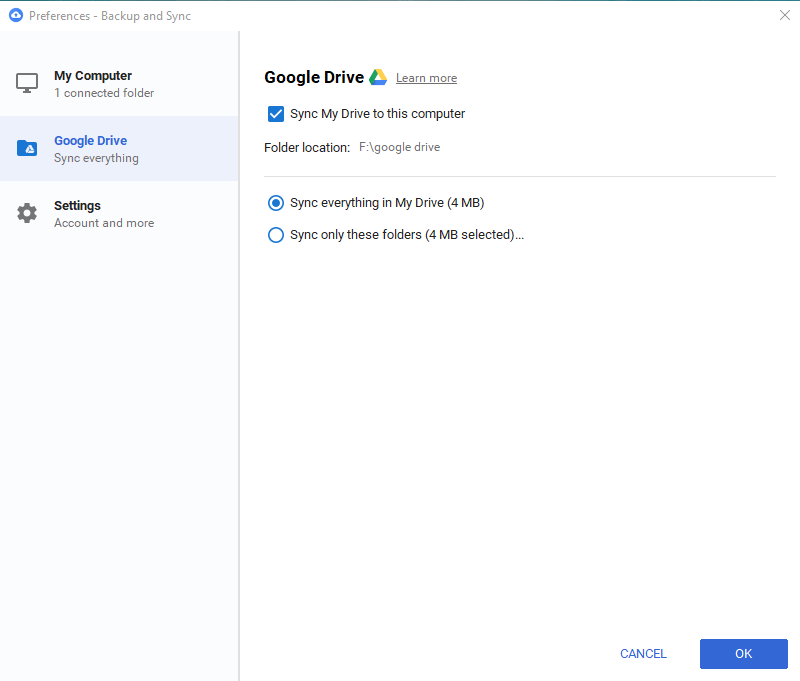
7. Mainiet ugunsmūra iestatījumus
Pārliecinieties, vai pretvīrusu programma ļauj Google diskam sazināties ar internetu, pretējā gadījumā tā nevarēs sinhronizēt jūsu datus. šis process dažādos antivīrusos atšķiras, tāpēc, lai iegūtu plašāku informāciju par šo jautājumu, apmeklējiet izstrādātāja vietni.
Ja šie risinājumi neizdodas, jūs vienmēr varat izmēģināt tālāk norādītos.
- Pārstartējiet mašīnu
- Pārinstalējiet dublēšanu un sinhronizāciju
- Datus manuāli augšupielādēt un lejupielādēt
- Iegūstiet vairāk mākoņa krātuves
-
Saīsiniet faila un mapes nosaukuma garumu
- Piemēro tikai tad, ja faila nosaukums pārsniedz 255 rakstzīmes
Veicot šīs darbības, jums tagad vajadzētu redzēt visas savas mapes Google diskā.
Ja jums ir zināms cits veids, kā atrisināt šo problēmu, kopīgojiet to zemāk esošajā komentāru sadaļā, lai arī citi lietotāji varētu to izmēģināt.
SAISTĪTIE RAKSTI, KURUS JŪS PĀRBAUDĪT:
- Kā migrēt savu saturu no OneDrive uz Google disku
- Šādi jūs varat piekļūt pakalpojumam Gmail un Google diskam tieši programmā Outlook
- Kā meklēt Google diskā vīrusus [3 LABĀKĀS METODES]
 Vai jums joprojām ir problēmas?Labojiet tos ar šo rīku:
Vai jums joprojām ir problēmas?Labojiet tos ar šo rīku:
- Lejupielādējiet šo datora labošanas rīku novērtēts kā lielisks vietnē TrustPilot.com (lejupielāde sākas šajā lapā).
- Klikšķis Sāciet skenēšanu lai atrastu Windows problēmas, kas varētu izraisīt problēmas ar datoru.
- Klikšķis Labot visu lai novērstu problēmas ar patentēto tehnoloģiju (Ekskluzīva atlaide mūsu lasītājiem).
Restoro ir lejupielādējis 0 lasītāji šomēnes.
![Disattivare la Modalità Oscura ar Google Chrome [Windows/Mac]](/f/1322a6fb918eb0604b6a83e4d52e2bf8.png?width=300&height=460)

